Como Limpar Sua BOM Com o Octopart
Quando você começa um trabalho de design, é imperativo garantir que a BOM esteja organizada. Seja trabalhando internamente em uma grande empresa ou como designer freelancer, você ficará em uma situação embaraçosa se todos os seus componentes tiverem as classificações, embalagens ou status de ciclo de vida errados. Infelizmente, a maioria das ferramentas de cadeia de suprimentos torna muito difícil ou complicado limpar todas as linhas em uma BOM. Isso significa que a limpeza da BOM geralmente é feita manualmente, o que leva muitas horas (e dor de cabeça).
Mas e se houvesse uma maneira rápida de limpar uma BOM e identificar rapidamente todas as peças fora de estoque, obsoletas, EOL ou embaladas incorretamente? Tudo o que você precisa fazer é visitar o Octopart. A Ferramenta BOM oferece uma maneira extremamente rápida de limpar sua BOM. Vou mostrar como isso é feito neste artigo.
Limpe com a Ferramenta BOM
A Ferramenta BOM é um recurso gratuito no Octopart, desde que você tenha criado uma conta gratuita. A Ferramenta BOM é acessada a partir da barra de menu superior na página inicial do Octopart.
Ao navegar até a ferramenta BOM, você terá a opção de fazer o upload de uma cópia do seu BOM para o sistema do Octopart. A ferramenta BOM então analisará cada linha do seu BOM e conectará você com os dados de distribuidores do banco de dados do Octopart. Para usar a ferramenta BOM para limpeza com sucesso, certifique-se de ter o seguinte disponível:
- Exporte seu BOM em formato Excel
- Certifique-se de que cada linha no BOM contém um MPN
1. Faça o Upload do Seu BOM
Primeiro, faça o upload do bom na ferramenta bom. A ferramenta bom permitirá que você elimine a linha do cabeçalho e quaisquer outras linhas que não tenham números de peça válidos incluídos. Se os dados estiverem disponíveis para suas peças, eles serão automaticamente preenchidos na tabela de dados.
2. Verificação por Ciclo de Vida
Imediatamente, você poderá ver quais componentes estão EOL (End of Life), Obsoletos ou NRND (Not Recommended for New Designs). Um status de em produção pode não aparecer para todos os componentes na tabela, mas esses outros status de ciclo de vida aparecerão, desde que sejam conhecidos. Você pode usar Ctrl+F para cada status de ciclo de vida ou rolar pela tabela para identificar rapidamente essas peças.
Se você está pronto para começar a trocar peças, pode imediatamente começar a procurar substituições e adicioná-las ao seu BOM. Outra opção é copiar essas peças e seus designadores de referência para uma planilha do Excel separada; você pode deixar essa planilha de lado e procurar substituições mais tarde.
3. Selecione Distribuidores Preferenciais
Alguns designers e empresas têm distribuidores que preferem usar para suas peças. Qualquer que seja o motivo para escolher um distribuidor preferencial, parte da limpeza do BOM é garantir que você possa adquirir a quantidade máxima de peças diretamente de suas fontes preferidas. Selecione seus distribuidores preferenciais e você poderá filtrar por componentes que estão em estoque.
A partir daqui, podemos ver rapidamente quais componentes estão disponíveis e quais estão esgotados. Neste ponto, você pode começar a procurar diretamente por substitutos ou copiar esses para a sua planilha de alterações e procurar por eles mais tarde.
4. Limpeza por Preço
Usando sua lista de distribuidores preferidos, você pode rapidamente selecionar o preço ótimo para cada peça usando a coluna Distribuidor/SKU. O botão de dropdown abrirá um diálogo que mostra o preço e a quantidade mínima de pedido (MOQ) para cada linha no BOM. Você também pode aplicar a opção “Menor Preço (Distribuidores Preferidos)” no menu da Lista de Compras e isso automaticamente filtrará cada linha pelo menor preço na janela Distribuidor/SKU.
Não importa como você deseja usar a Ferramenta BOM, o objetivo é eventualmente chegar a um BOM completamente limpo que possa ser 100% adquirido dos seus distribuidores desejados, bem como compilar uma lista de mudanças que precisam ser implementadas no seu design. Uma vez que você tenha terminado de limpar o BOM, você pode baixá-lo como um arquivo CSV e fazer as trocas necessárias na sua ferramenta CAD. Se você é um designer contratado, também pode enviar o BOM modificado para o seu cliente para revisão, ou pode levá-lo aos distribuidores e começar a comprar as peças.
Na próxima vez que precisar procurar economias de custo em peças eletrônicas e remover obsoletos/EOLs da sua BOM, vá até o Octapart e use os recursos avançados de busca e filtragem para criar seus pedidos de componentes. Você também encontrará alternativas sugeridas nas páginas de componentes do Octopart e dados atualizados de preços de distribuidores, inventário de peças e especificações de peças.
Mantenha-se atualizado com nossos últimos artigos inscrevendo-se em nossa newsletter.

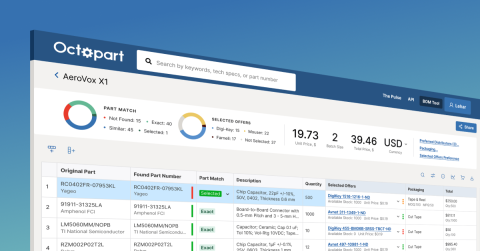


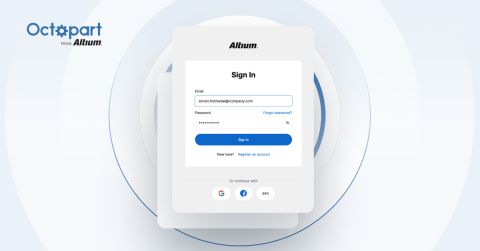




 Back
Back